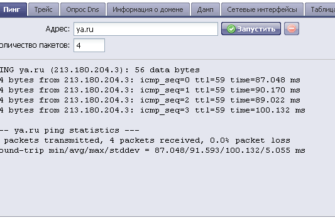Windows имеет встроенную функцию, чтобы поделиться своим подключением
Многие отели, виртуальные офисы и другие места предоставляют только одно проводное соединение Ethernet. Если вам нужно предоставить доступ к одному интернет-соединению нескольким устройствам, используйте встроенную функцию общего доступа к интернет-соединениям (ICS) в Windows 7 и Windows 8 или функцию мобильной точки доступа в Windows 10, чтобы позволить другим компьютерам или мобильным устройствам работать также онлайн По сути, вы можете превратить ваш компьютер в беспроводную точку доступа или проводной маршрутизатор для других устройств поблизости.
Эта процедура требует, чтобы ваш главный компьютер был подключен через кабель к интернет-модему (например, DSL или кабельный модем) или через сотовый модем для передачи данных на вашем компьютере. Чтобы подключить беспроводное интернет-соединение к другим устройствам, превратите свой ноутбук с Windows в точку доступа Wi-Fi с помощью Connectify.
Используйте компьютер с Windows 10 в качестве мобильной точки доступа
-
Выберите Пуск > Настройки > Сеть и Интернет > Мобильная точка доступа .
-
Выберите соединение, которым вы хотите поделиться, в раскрывающемся списке Поделиться моим подключением к Интернету .
-
Нажмите или нажмите Изменить , затем при необходимости измените имя сети и пароль для этого нового подключения. Когда вы закончите, сохраните свои настройки.
-
Активируйте Поделиться моим подключением к Интернету с другими устройствами .
-
На любом другом устройстве найдите беспроводную сеть, которую вы только что установили, чтобы проверить соединение.
Используйте компьютер с Windows 7 или Windows 8 в качестве мобильной точки доступа
-
Войдите на хост-компьютер Windows, подключенный к Интернету, как администратор.
-
Перейдите в Пуск > Панель управления > Сеть и Интернет > Центр управления сетями и общим доступом и нажмите Изменить. настройки адаптера .
-
Щелкните правой кнопкой мыши интернет-соединение, которым вы хотите поделиться (например, подключение по локальной сети), и нажмите Свойства .
-
Откройте вкладку Общий доступ .
-
Установите флажок Разрешить другим пользователям сети подключаться к Интернету через этот компьютер . Для отображения вкладки общего доступа вам понадобятся два типа сетевых подключений: один для подключения к Интернету и другой, к которому могут подключаться клиентские компьютеры, например беспроводной адаптер.
-
После включения ICS вы можете настроить специальную беспроводную сеть или использовать более новую технологию Wi-Fi direct, чтобы другие устройства могли напрямую подключаться к вашему главному компьютеру для доступа в Интернет.
Другие операционные системы и некоторые советы
Инструкции по использованию ICS в Windows XP и Windows Vista аналогичны. Если у вас есть Mac, вы также можете подключиться к интернету вашего Mac через Wi-Fi. Помните эти соображения также:
- Клиенты, которые подключаются к главному компьютеру, должны иметь свои сетевые адаптеры, настроенные для автоматического получения их IP-адреса (посмотрите свойства сетевого адаптера в разделе TCP/IPv4 или TCP/IPv6 и нажмите Получить IP-адрес автоматически . ).
- Если вы создадите VPN-подключение от своего главного компьютера к корпоративной сети, все компьютеры в вашей локальной сети смогут получить доступ к корпоративной сети, если вы используете ICS.
- Если вы используете ваше интернет-соединение по специальной сети, ICS будет отключен, если вы отключитесь от специальной сети, создадите новую специальную сеть или выйдете из системы с главного компьютера.